1、打开一个文档,找到菜单栏“页面布局”选项卡单击

2、在“页面设置”选项组中找到“分栏”单击

3、在下拉菜单选择“两栏”单击

4、找到“插入”选项卡单击
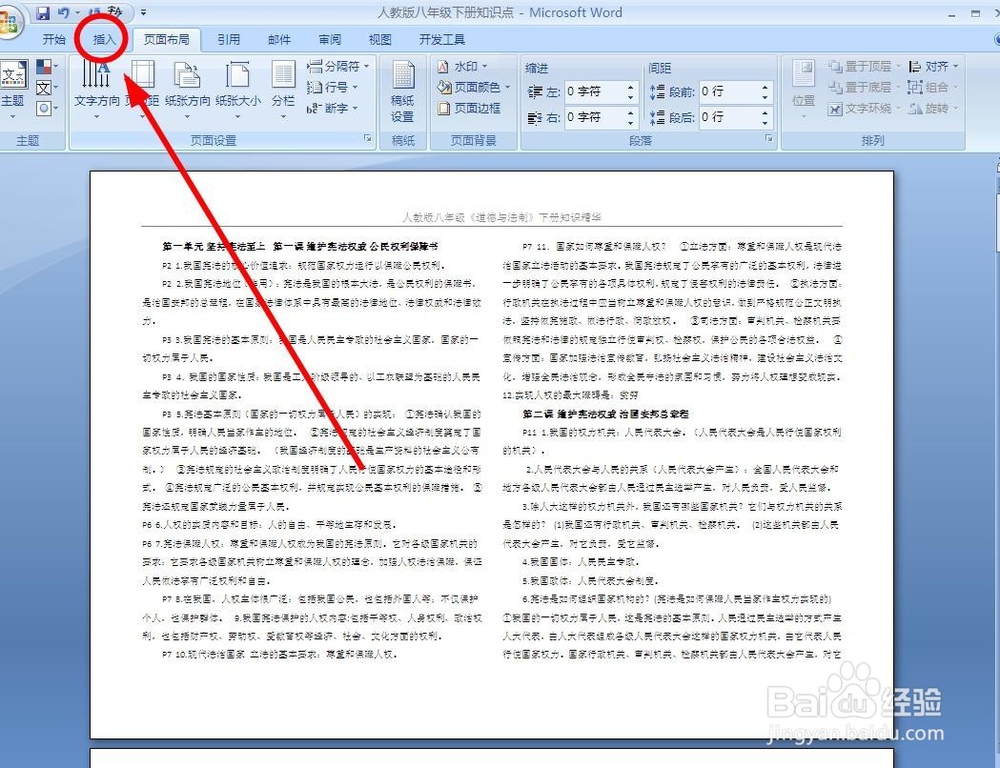
5、在“页眉和页脚”选项组中,找到“页脚”单击
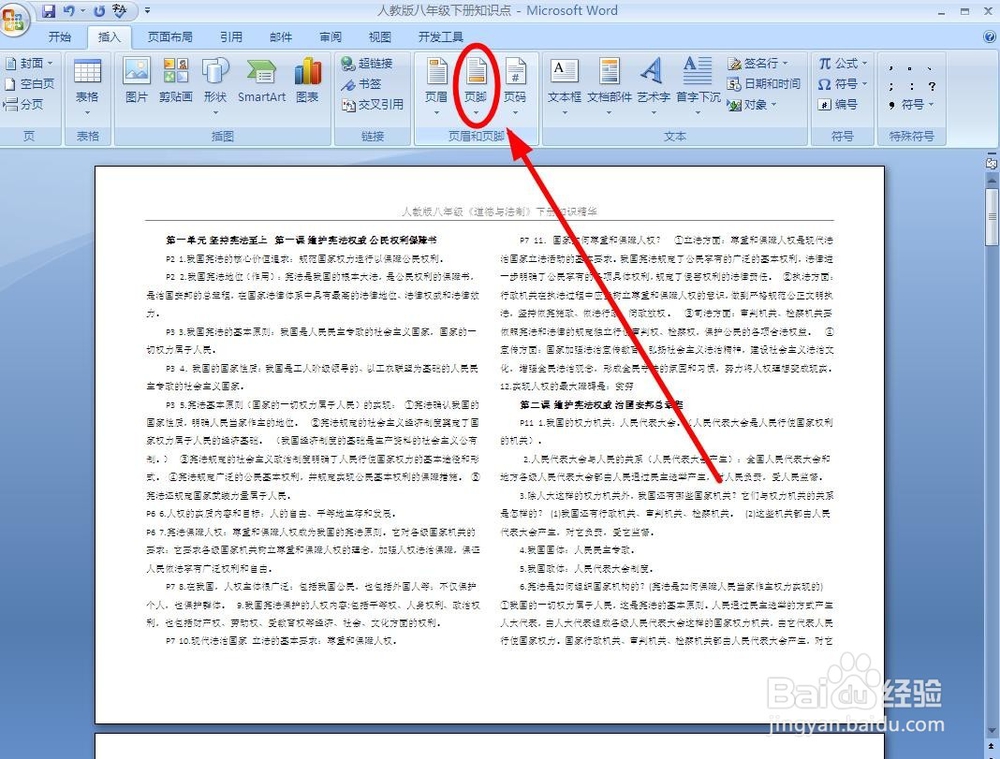
6、在下拉菜单选择“空白(三栏)”类型单击
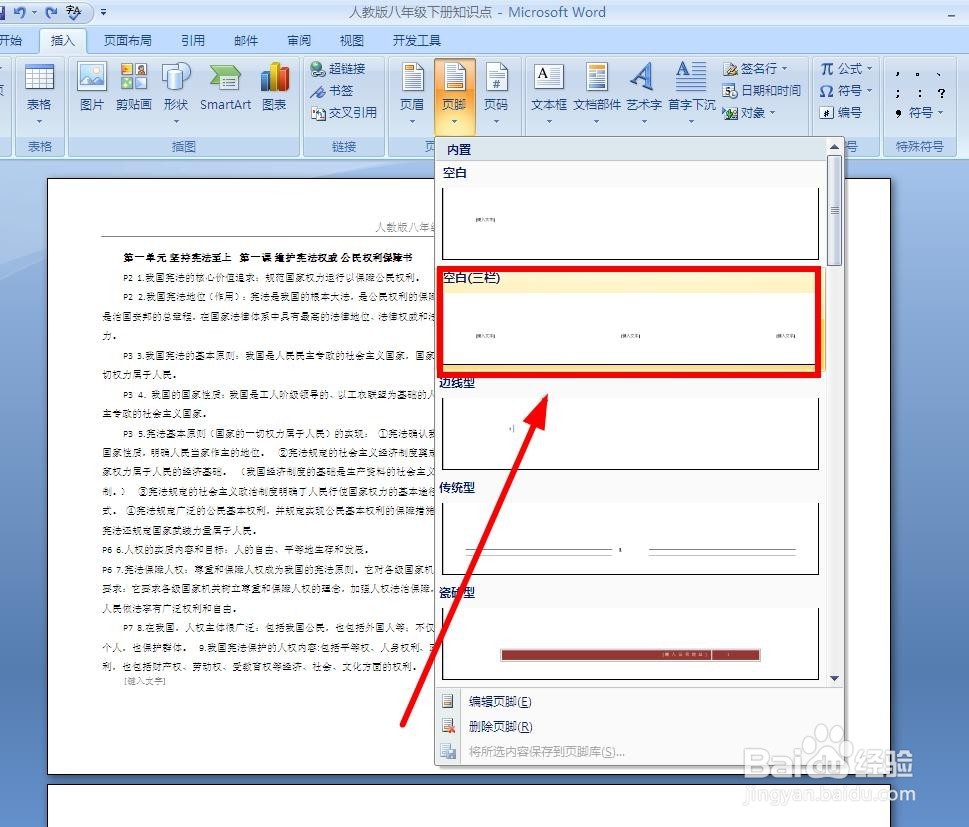
7、删掉中间的页脚文本

8、在左下角的页脚文本删掉,使用组合键“Ctrl+F9”输入域符号“{}”

9、在域符号中输入“=2*{page} -1”。(中间的也是域符号,同样需要使用组合键“Ctrl+F9”)
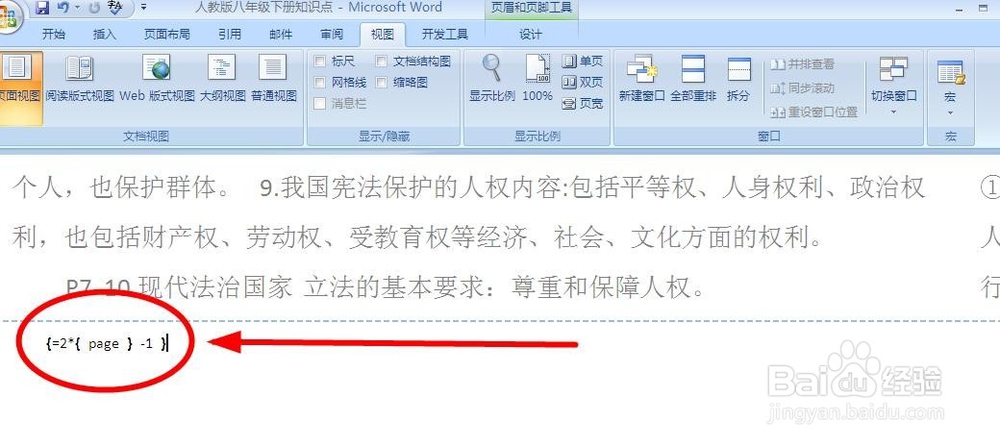
10、在右下角的页脚文本删掉,使用组合键“Ctrl+F9”输入域符号“{}”,在其中输入“=2*{page}”
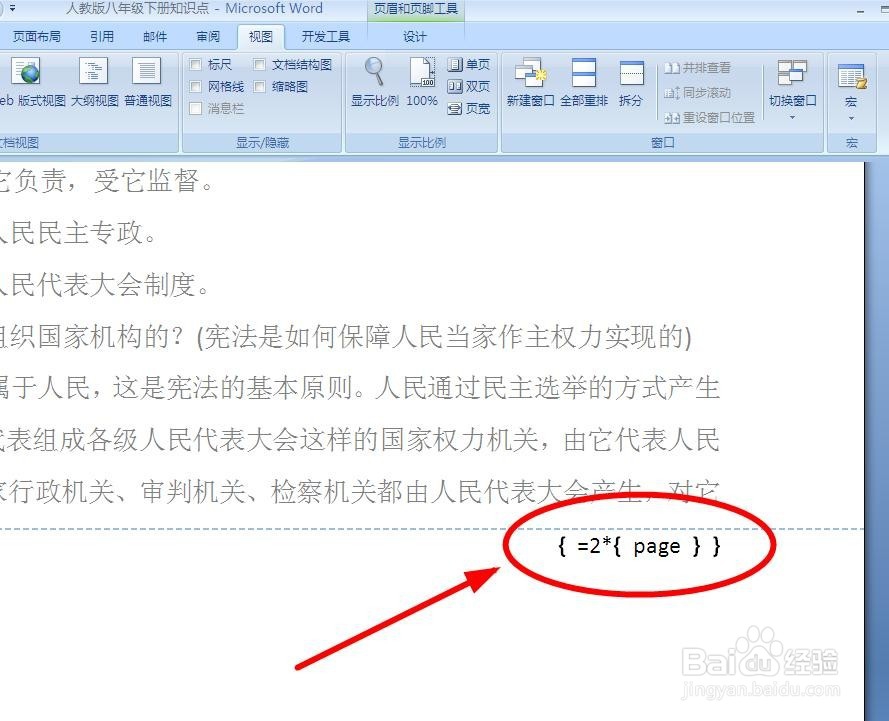
11、使用组合键“Alt+F9”关闭域符号的编辑,就可以看到两栏的页码了
